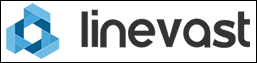Installationsanleitung für phpBB 3.3.x
Beschreibung: Schritt-für-Schritt Installationsanleitung für phpBB 3.3.x
Kategorie: Wichtig, Installation und Update
Link zu diesem Artikel: Alles auswählen
[url=https://www.phpbb.de/kb/viewarticle?a=13]Knowledge Base - Installationsanleitung für phpBB 3.3.x[/url]
Voraussetzungen
Welche Anforderungen phpBB an den Webspace stellt, kann in diesem KB-Artikel nachgelesen werden: Systemanforderungen.
Datenbank erstellen
- Die Erstellung der Datenbank erfolgt über das Kundenkonto des Hosters.
Wichtig: Der Name der Datenbank sowie der Benutzername und das Passwort für die Datenbank müssen später bei der Installation angegeben werden. Deswegen sollte man sie notieren und bereithalten.
- Die Erstellung der Datenbank erfolgt über das Kundenkonto des Hosters.
Benötigte Dateien herunterladen
- Wichtig: Zur Installation eines Boards mit deutschem Sprachpaket benötigt man das aktuelle Komplettpaket phpBB Deutsch 3.3.
In unserem Download-Bereich steht das immer aktuellste Komplettpaket als .zip-Datei zum Download. Das Komplettpaket beinhaltet die beiden Sprachpakete Deutsch (Du) und Deutsch (Sie) sowie natürlich die Originalsprache Englisch.
Jetzt sollte sich eine .zip-Datei z.B. mit dem Namen phpBB-3.3.0-deutsch auf deinem Rechner befinden, die den Ordner phpBB3 enthält.
- Wichtig: Zur Installation eines Boards mit deutschem Sprachpaket benötigt man das aktuelle Komplettpaket phpBB Deutsch 3.3.
Installation vorbereiten
- Paket entpacken und die Dateien hochladen
Beim Entpacken der .zip-Datei wird der Ordner phpBB3 erstellt. Dieser Ordner oder der Inhalt muss in das gewünschte Zielverzeichnis auf dem Server kopiert werden.
Das FTP Programm öffnen (z.B. Filezilla) und mit dem FTP-Server verbinden. Die Dateien und Order aus dem Verzeichnis phpBB3 in ein beliebiges Verzeichnis hochladen ( z.B. ./phpBB oder ./forum oder auch einfach ins Hauptverzeichnis des Servers ./ )
Hilfe mit dem Einstieg in Filezilla gibt es hier: Schnelleinstieg FileZilla-FTP
- Paket entpacken und die Dateien hochladen
Installation
- Installationsroutine aufrufen
Mit dem Browser auf dem Webspace in das oben erstellte Verzeichnis wechseln.
Die Weiterleitung zur Installationsseite erfolgt automatisch. Falls die automatische Weiterleitung nicht erfolgt, kann man die Installation auch starten, indem man die URL der Installationsseite direkt aufruft per http://www.beispiel.de/phpBB3/install/app.php oder auch http://www.beispiel.de/phpBB3/install/app.php/install. Die Namen der Verzeichnisse sind nur Beispiele. - Startseite / Sprachauswahl
Wir landen auf der Seite "Einführung" und stellen fest, dass die Sprache "Deutsch (Du)" schon geladen wurde.
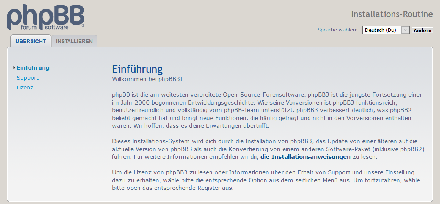
Sollte die Seite auf Englisch angezeigt werden, kann man über das Menü oben rechts die deutsche Sprache auswählen. Anschließend auf change klicken.
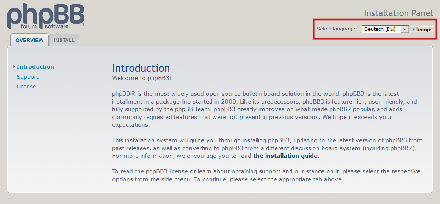
Weiter mit Installieren. - Systemanforderungen
Den Text lesen, benötigte Daten für die Verbindung zur Datenbank bereithalten und dann auf den Button Installieren unterhalb des Textes klicken.
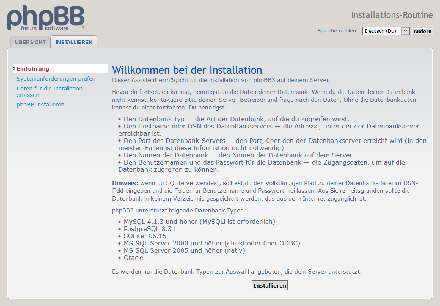
- Administrator-Konfiguration
Hier werden die Daten des späteren Erstbenutzers angegeben
Diese Daten werden später zum Anmelden benötigt.
Der Benutzer ist automatisch Gründer und hat damit alle Administratorenrechte.
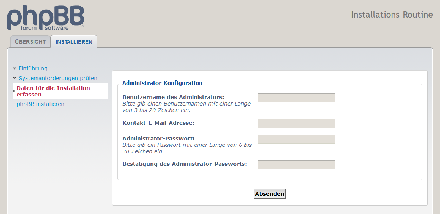
Weiter mit Absenden - Datenbank-Konfiguration
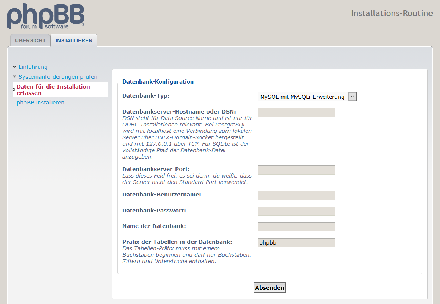
Datenbanktyp
Bei Datenbank-Typ sollte MySQLi gewählt werden.
Datenbankserver-Hostname oder DSN
In den meisten Fällen muss hier "localhost" rein.
In allen anderen Fällen erhält man die Information vom Provider/Hoster.
Datenbankserver-Port
Meistens kann man dieses Feld leer lassen.
Sollte der Datenbankserver-Port nicht der Standardport sein, muss er eintragen werden.
Name der Datenbank, Datenbank-Benutzername, Datenbank-Passwort
Diese Daten erfährt man über seinen Hoster oder über die Konfigurationsoberfläche des Hosters
Präfix der Tabellen in der Datenbank
Das Tabellenpräfix ist frei wählbar, sollte aber inkl._nicht länger als 6 Zeichen sein, da es sonst Probleme mit der Länge von Tabellennnamen geben kann. Es wird den Tabellen vorne angehängt.
Sollen mehrere Foren in eine Datenbank installiert werden, müssen sich diese unterscheiden.
Weiter mit Absenden - Server-Konfiguration
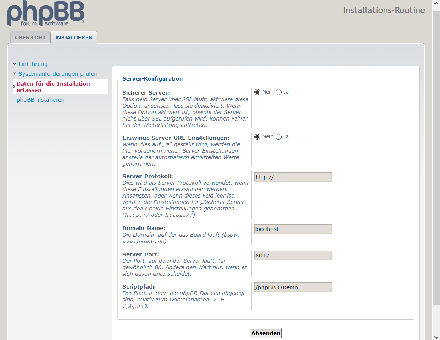
Es empfiehlt sich, die vorgegebenen Einstellungen zu übernehmen. Weiter mit Absenden. - E-Mail-Konfiguration
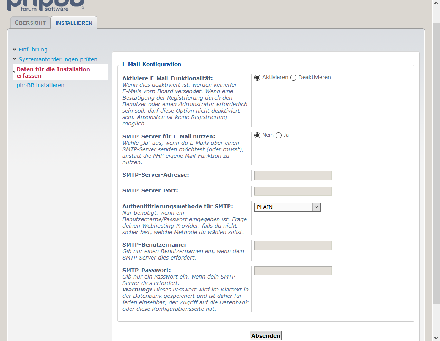
Du musst hier nur dann Änderungen vornehmen, wenn die E-Mails per SMTP z.B. über einen anderen Server verschickt werden müssen. Die meisten Server unterstützen jedoch die Standardeinstellungen.
Ansonsten empfiehlt es sich, die vorgegebenen Einstellungen zu übernehmen. Weiter mit Absenden. - Konfiguration des Boards
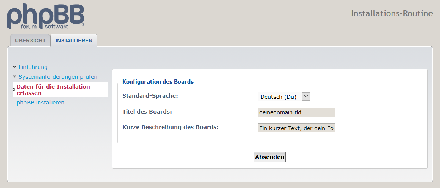
Hier kann die Boardsprache festgelegt werden, sowie der Boardname und eine Kurzbeschreibung eingetragen werden.
Weiter mit Absenden. - Erstellung der Datenbank-Tabellen
Nun werden die Tabellen der Datenbank erstellt. Am blauen Balken ist der Verlauf zu erkennen. Gleichzeitig wird auch die Erweiterung viglink installiert.
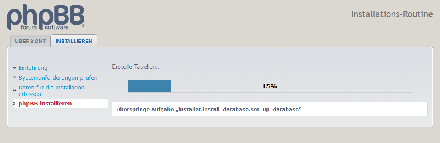
Bei erfolgreicher Installation erscheinen zwei grüne Balken mit entsprechender Mitteilung.
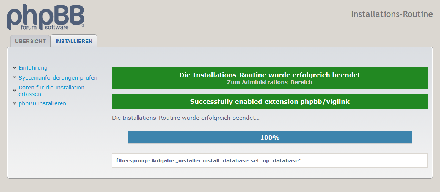
Weiter zum Administrationsbereich - Statistiken senden und Viglink
Wird die Voreinstellung übernommen, werden sowohl statistische Daten versendet als auch die Erweiterung Viglink aktiviert. Durch Entfernung des Häkchens im grünen Quadrat werden diese Einstellungen nicht übernommen.
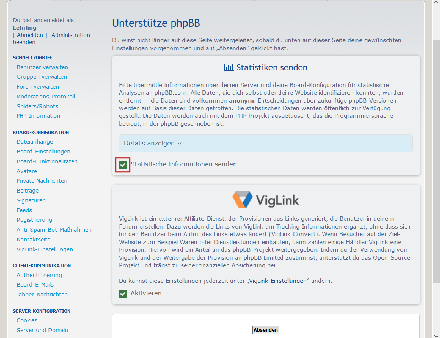
Weiter mit Absenden. - Den Ordner install löschen.
Im Administrationsbereich erscheint nun eine Warnung, die darauf hinweist, dass das Board gesperrt ist, solange der Ordner install im Forumsverzeichnis liegt.
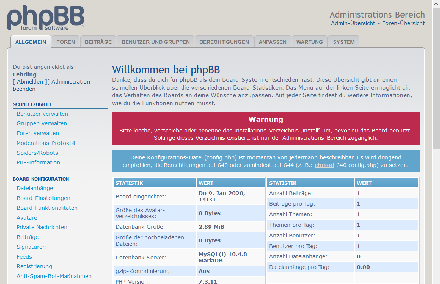
Dieser Ordner muss nun aus dem Forumsverzeichnis entweder gelöscht oder verschoben werden oder umbenannt werden.

Zurück zum Administrationsbereich. Die Warnmeldung im Tab Allgemein ist nun verschwunden und die Version des Boards wird angezeigt.
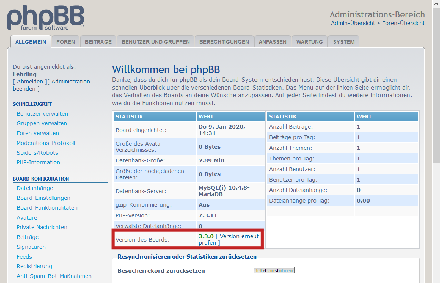
- Such-Backend
Gegebenenfalls ein Such-Backend im Bereich Such-Indizes erstellen. Das ist nur notwendig, wenn im Administrationsbereich folgende Warnung angezeigt wird:
Das ausgewählte Such-Backend hat keinen Such-Index.
Bitte erstelle den Index für „phpBB Native Fulltext“ im Bereich Such-Indizes.
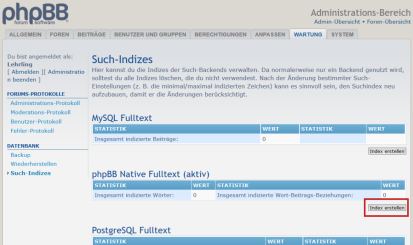
- Ende der Installation
Rechts oben auf Foren-Übersicht klicken. Das Forum ist nun funktionsbereit.
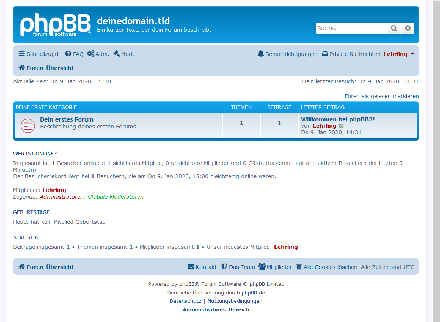
- Installationsroutine aufrufen
Konfiguration
- Beim Einrichten der Foren das neue Rechtesystem beachten.
Für jedes Forum müssen Rechte vergeben werden.
Administratoren haben nicht automatisch auf alle Foren Zugriff.
Siehe dazu: Berechtigungsvergabe in phpBB3
Ein paar weitere Tipps zu häufigen Fehlern:
Ich kann keine neuen Themen erstellen oder keine Foren sehen, was mache ich falsch?
Board-Mittel gegen Spam-Beiträge
So mache ich mein Board sicher
Ich kann als Admin keine Beiträge moderieren?
- Beim Einrichten der Foren das neue Rechtesystem beachten.
Stand 01/2020